谷歌浏览器浏览记录管理及隐私保护教程
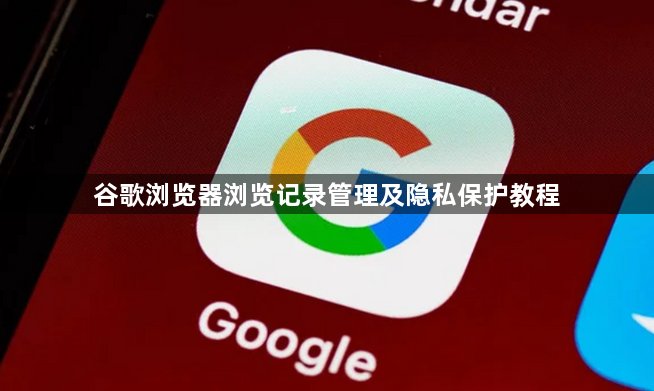
打开清除工具进行基础清理。点击浏览器右上角三个竖排圆点菜单图标,选择“更多工具”后进入“清除浏览数据”界面。在此可勾选需要删除的项目包括历史记录、缓存文件、Cookie及其他网站存储的数据,还能自定义时间范围如过去一小时或全部时段,确认后点击清除按钮执行操作。这是日常维护隐私最直接的方式。
启用隐身模式实现临时防护。通过右上角菜单新建无痕窗口或标签页,此时所有活动都不会留下痕迹。该模式特别适合公共场合使用,关闭后自动清空本次会话产生的所有临时文件,有效防止他人查看您的浏览轨迹。但需注意此模式仅针对当前会话生效。
配置Cookie拦截策略。进入设置区域的“隐私与安全”板块,找到“Cookie和其他网站数据”选项,开启阻止第三方cookie功能。这项设置能大幅减少跨站点跟踪行为,同时可选择退出浏览器时自动清除已允许的第一方Cookie,进一步限制广告商的数据收集能力。
管理设备权限控制。在同一设置页面下的“网站设置”中,分别对摄像头、麦克风、位置等信息进行精细化管控。默认设置为每次询问是否授权,也可针对特定域名做出永久允许或拒绝的决定,避免未经授权的程序调用敏感硬件造成信息泄露。
激活安全浏览防护体系。确保在安全相关设置中开启恶意软件拦截功能,系统会自动检测危险网站并发出警告提示。此功能依托云端威胁情报库实时更新,能有效识别钓鱼链接和挂马页面,为用户筑起第一道防线。
定期自动化清理机制。返回清除浏览数据界面,设置关闭浏览器时自动执行清理任务,或者设定每日/每周定时清除计划。自动化处理可避免人工遗忘导致的长期积累风险,保持本地数据的洁净状态。
安装扩展程序增强防护。访问Chrome应用商店下载Ghostery、uBlockOrigin等专业反追踪插件,这些工具能够拦截隐形的广告标识符和社交插件,提供比内置功能更强大的隐私保护层。安装后根据向导完成初始化配置即可发挥作用。
通过上述步骤的组合运用,用户能够有效管理谷歌浏览器的浏览记录并强化隐私保护措施。关键在于根据实际需求选择合适的方式,并养成定期检查设置的习惯。
相关教程
1
如何通过Google浏览器管理密码和账户信息
2
谷歌浏览器插件自动同步数据冲突修复
3
Google浏览器下载并更新的完整教程
4
如何使用Chrome浏览器分析JavaScript的执行效率
5
谷歌浏览器移动端体验优化趋势解读
6
谷歌浏览器下载后提示“文件被占用”怎么解决
7
如何在Chrome浏览器中设置默认的文件下载路径
8
如何通过谷歌浏览器提升网页加载速度与性能
9
google浏览器Windows版离线安装包下载与配置
10
谷歌浏览器退出账号怎么操作
